Excel相对引用
Microsoft Excel,简称Excel,是广泛使用的电子表格软件,帮助用户在工作簿的多个工作表中的单元格中记录大量的数据类型。它使用户能够在记录的数据单元格中执行各种简单到复杂的计算,并使用内置函数或公式得出结果。
特别是,大多数Excel公式可使用所需值作为直接参数。然而,我们经常在Excel公式中提供相应的单元格引用,这些引用保存了用于计算或财务分析所需的有效值。在公式中使用单元格引用而不是直接值的主要优点是,我们在相应单元格中相应地更改值时,通过应用的公式获得实时的结果或输出。Excel中主要有三种类型的单元格引用:相对引用、绝对引用和混合引用。

在本教程中,我们讨论了Excel相对引用的简要介绍。教程还通过相关示例逐步介绍了在Excel工作表中创建或使用相对引用的步骤。在我们了解Excel中的相对引用之前,让我们先了解一下Excel中的单元格引用及其定义。
什么是单元格引用
在Excel中,单元格引用被定义为特定单元格或范围的名称或地址。它对于每个相应的Excel单元格都是唯一的。Excel单元格引用由特定列名和相应的行号组合而成。例如,A1是工作表中第一个单元格的引用,其中字母’A’代表第一列,数字’1’代表工作表的第一行。
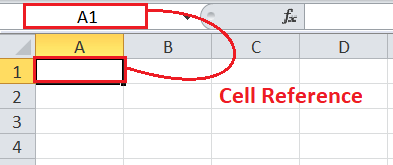
在Excel中,单元格引用的主要目的是告诉Excel公式要在哪里查找所需的值/数据,以便在公式中生成相应的输出。在Excel中,我们可以使用单元格引用来引用同一工作表、其他工作表、其他工作簿和许多其他类似的程序。
什么是Excel中的相对引用
相对引用是Excel中使用的默认方法。它使得Excel单元格不受引用限制,使填充函数能够自由地继续其顺序而不受任何限制。特别是,Excel中的相对引用是指指向同一工作表、其他工作表或工作簿中的任何特定单元格或多个单元格范围的指针。例如,单元格A1的相对引用可以如下所示:
=A1
如上所示,Excel中的相对引用实际上只是相应的列名和行号的组合。如果我们将相对引用复制粘贴到不同的单元格中,它们的引用会根据行和列的相对位置自动更改。相对引用通常在复制到其他位置时会发生变化,因为它们描述了相对于其他单元格的“偏移量”,而不是固定的地址。
例如,如果我们将公式(=A1B1)从表的第一行复制到第二行,该公式将变为(=A2B2)。相对引用主要在需要在工作簿中的多个单元格中使用相同的公式或计算时非常有用。
在Excel中,何时会更改相对引用
如上所述,相对引用是Excel使用的默认引用类型。当我们使用相对引用时,在将它们复制到工作表或工作簿的其他位置后,它们会自动更改。每个具有相对引用的引用单元格在左、右、上或下移动时都会更改。
例如,假设我们给单元格D9以相对引用,并按以下方式在工作表中进行移动:
- 向左移动 :给定的引用(D9)会自动更改为C9。
- 向右移动 :给定的引用(D9)会自动更改为E9。
- 向上移动 (顶部):给定的引用(D9)会自动更改为D8。
- 向下移动 (底部):给定的引用(D9)会自动更改为D10。
如何在Excel中创建/使用相对引用
要创建或使用相对引用,我们应该在要引用工作表中的任何特定单元格之前加上等号。根据公式的要求,我们可以引用单元格或范围。下面是说明如何在Excel中创建基本相对引用的步骤:
- 首先,我们需要 选择一个单元格 ,我们希望在其中使用相对引用来引用任何特定单元格。例如,为了示例目的,我们在示例工作表中选择单元格D3,如下所示:
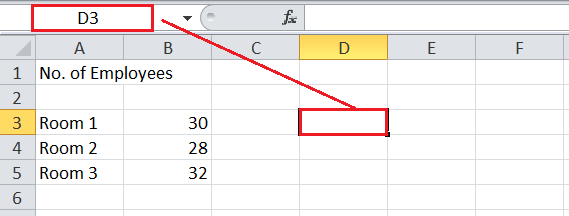
-
在下一步中,我们必须开始输入 等号(=) ,然后选择或输入所需的 引用点(单元格或范围) 。我们在单元格D3中输入等号“=”并选择单元格B3作为我们示例中的引用点。
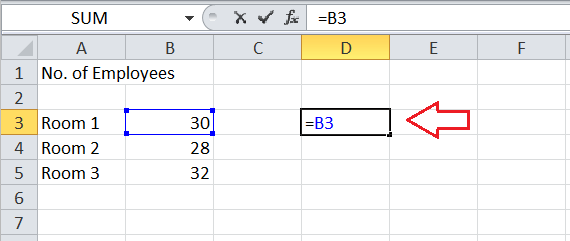
-
按下 回车键 后,我们看到在单元格D3中显示相同的值,就像在单元格B3中一样。此外,如果我们更改单元格B3中的值,单元格D3中的值将相应更改。这是因为我们在单元格D3中创建了单元格B3的相对引用。
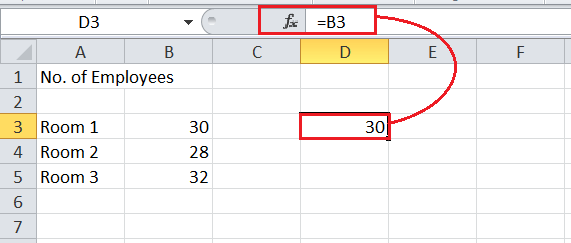
如何在Excel中使用相对引用
现在,让我们通过以下示例更好地理解Excel相对引用的概念:
Excel中的相对引用:示例1
考虑以下工作表作为示例数据集,其中记录了四个不同单元格A1、A2、B1和B2中的数字。
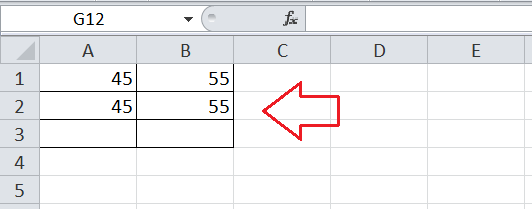
假設我們需要在下方的A3單元格中對A1和A2中的值進行求和。同樣地,我們還需要在B1和B2中的值求和並在B3單元格中顯示結果。
- 首先,我們在A3單元格中計算A1和A2兩個數字的總和。選擇A3單元格,輸入等號(=),然後選擇A1單元格。之後,輸入加號運算符,選擇A2單元格,最後按下鍵盤上的Enter鍵。因此,公式(=A1+A2)的輸出結果為90。
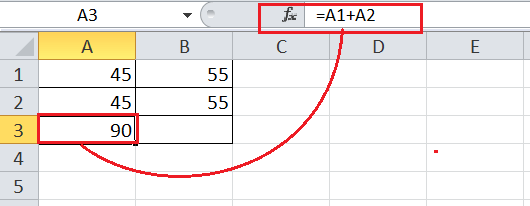
-
接下來,在B3單元格中計算B1和B2中的兩個數字或數值的總和。由於下一列B中的情況類似,我們可以再次使用加號運算符對數值進行求和並獲得結果。 然而,我們可以使用另一種更簡單且更有用的方式獲得結果,特別是當下一列中有更多類似情況時。
- 與其重新輸入整個公式,我們通常可以將公式從A3單元格複製並黏貼(或使用填充手柄進行拖動)到B3單元格中。當我們將A3單元格的內容復制/黏貼到B3單元格中時,只有應用的公式會從一個單元格複製到另一個單元格(而不是結果)。
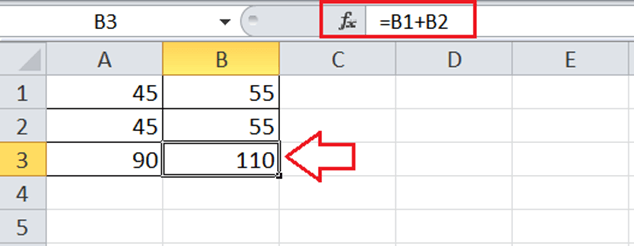
Excel中的相對引用:示例2
考慮以下Excel工作表作為示例數據集,其中我們列出了不同項目及其價格和銷售數量。
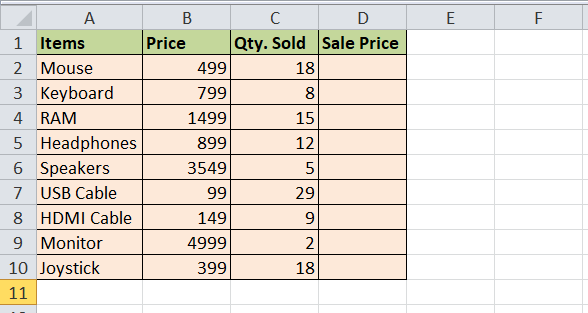
我们需要为每个项目单独计算列D中的销售价格/价值。为此,我们需要将销售数量乘以其相应的价格。
-
首先,我们计算第一个项目(即鼠标)的销售价格。因此,我们选择相应的结果单元格D2并插入乘法公式。我们首先输入等号(=),然后选择一个带有价格(B2)的单元格,插入乘法运算符(*),选择一个带有销售数量(C2)的单元格,然后按下Enter键。这给出了第一个项目的销售价格。
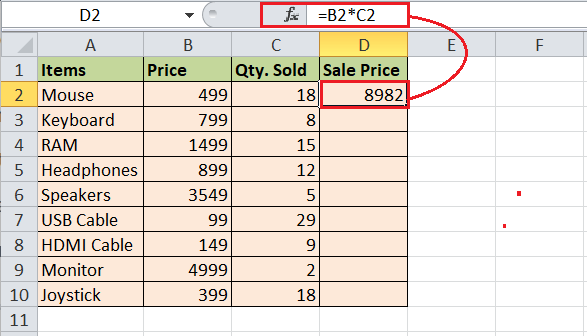
-
接下来,我们需要计算其他项目的销售价格。我们可以类似地将乘法公式应用于其他结果单元格。然而,这将花费很多时间。因此,我们利用Excel的相对引用功能,通常将公式从D2复制粘贴(或使用填充手柄拖动)到其他剩余单元格。这将立即计算列中其他项目的销售价格。
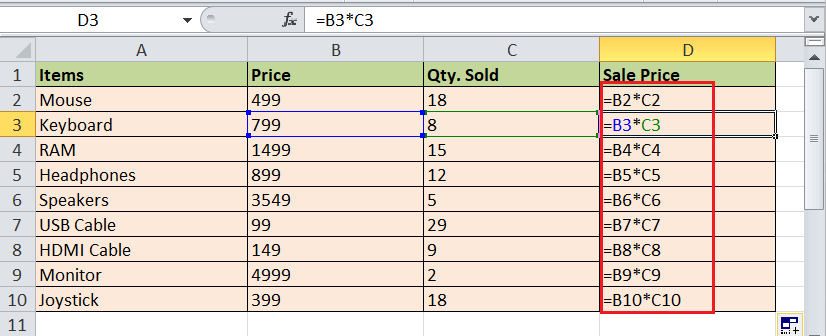
重要要点
- 相对引用不包含美元($)符号。
- Excel相对引用中的行和列都没有固定。如果行或列固定,则引用将被称为混合引用。如果行和列都固定,则变为绝对引用。
- 我们可以通过在公式栏中的特定单元格之间放置光标后按下“F4”功能键来在不同的单元格引用之间切换。
 极客笔记
极客笔记